如何用PS设计国家元素足球队球衣发布时间:暂无
1.本节课讲解球衣的设计,我们先打开我们的球衣样机素材,双击打开球衣身体图层的智能对象。
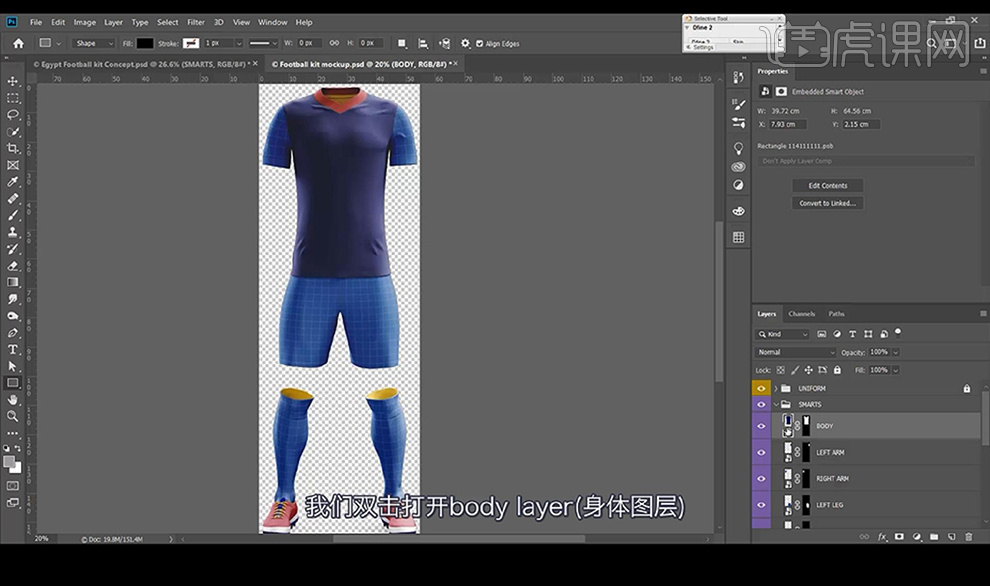
2.然后我们看到一个深蓝色背景,将颜色改为【红色】效果如图所示。
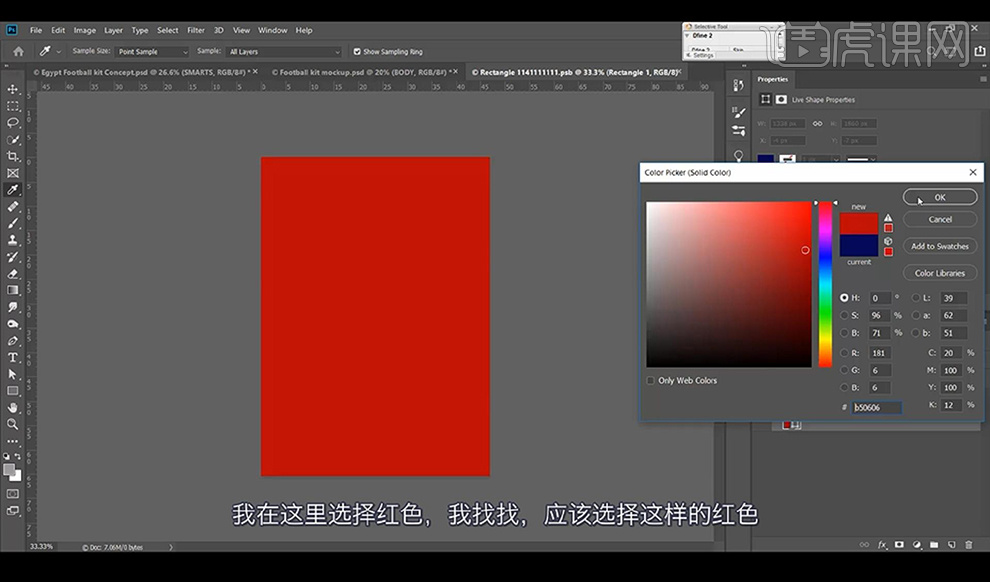
3.然后进行保存回到之前的文件就会发现球衣颜色改变。
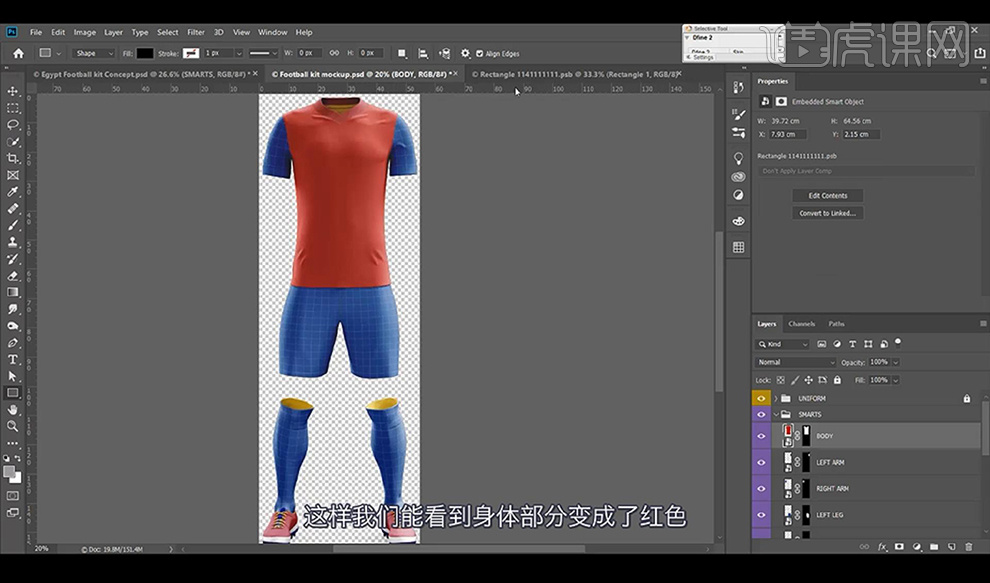
4.接下来我们到红色背景当中绘制黑色矩形复制两层,然后拖入纹理素材,添加蒙版涂抹掉不需要的部分。
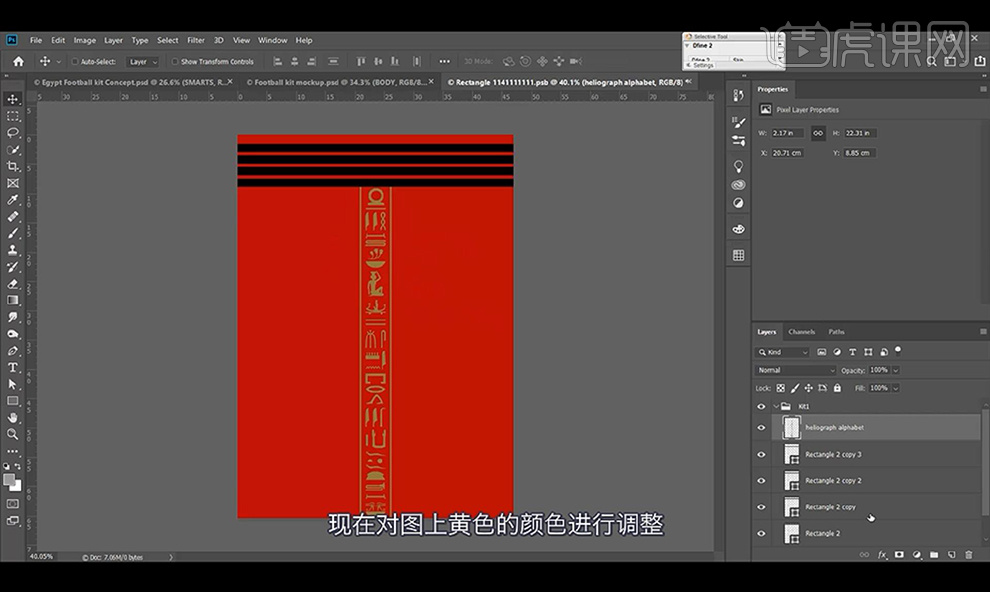
5.接下来我们进行添加【颜色叠加】填充黑色。
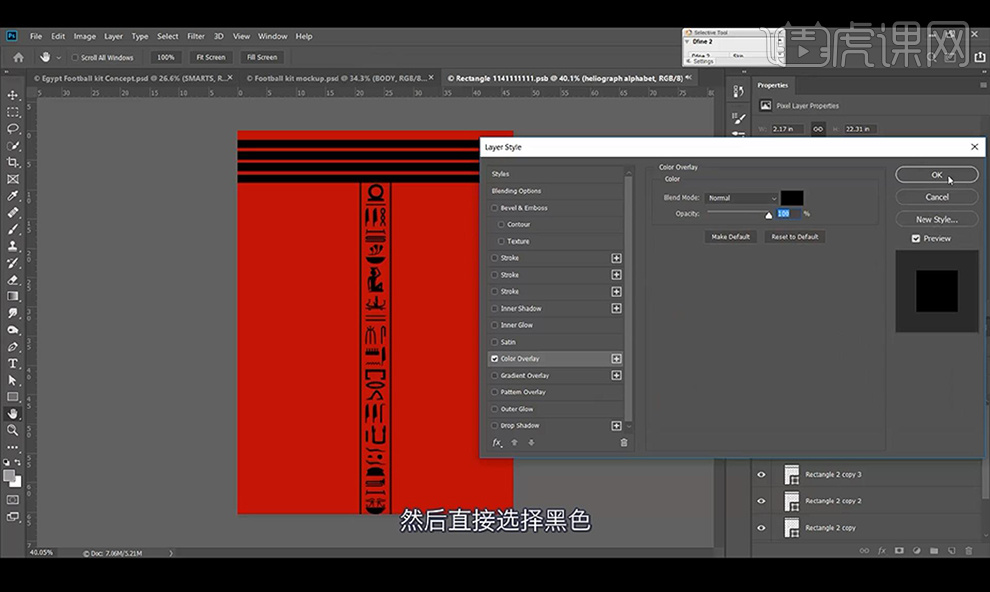
6.再将图标拖入下方输入数字,再进行拖入图标素材进行保存。
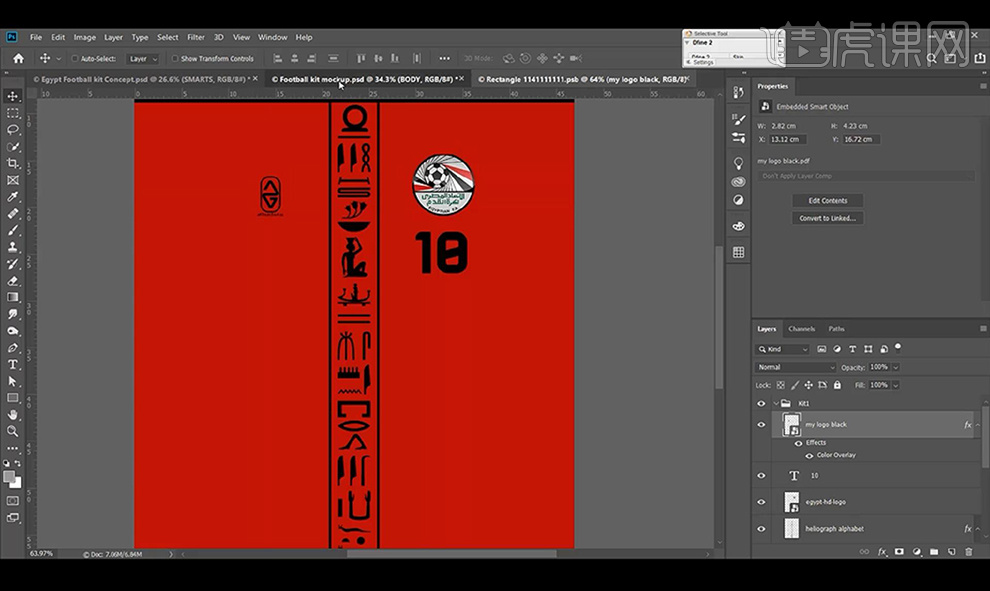
7.接下来我们打开袖子部分的智能对象,绘制矩形填充黑色,再拖入素材填充黑色进行摆放。
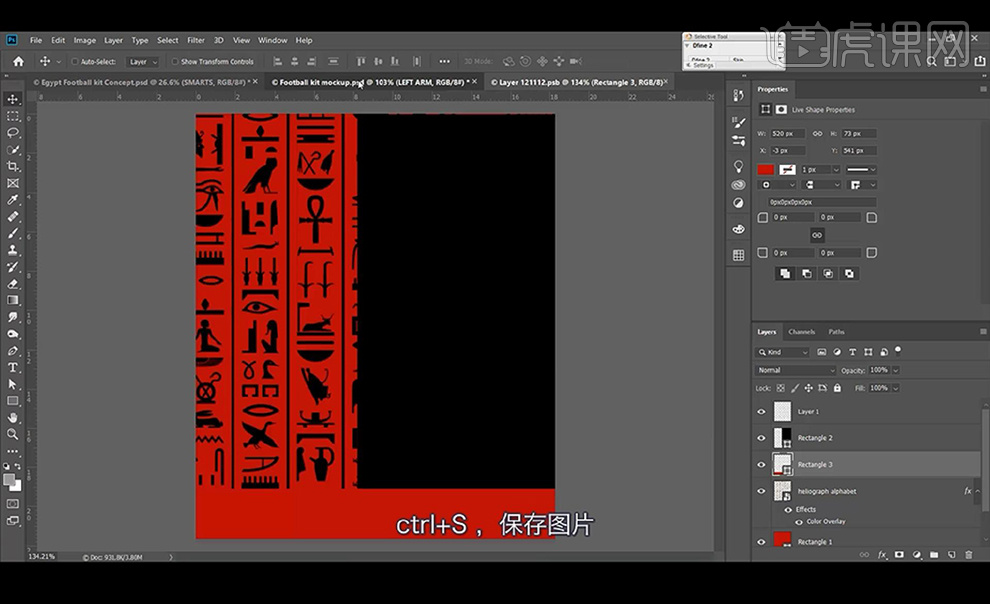
8.然后我们修改另一侧的袖子文件保存效果如图所示。
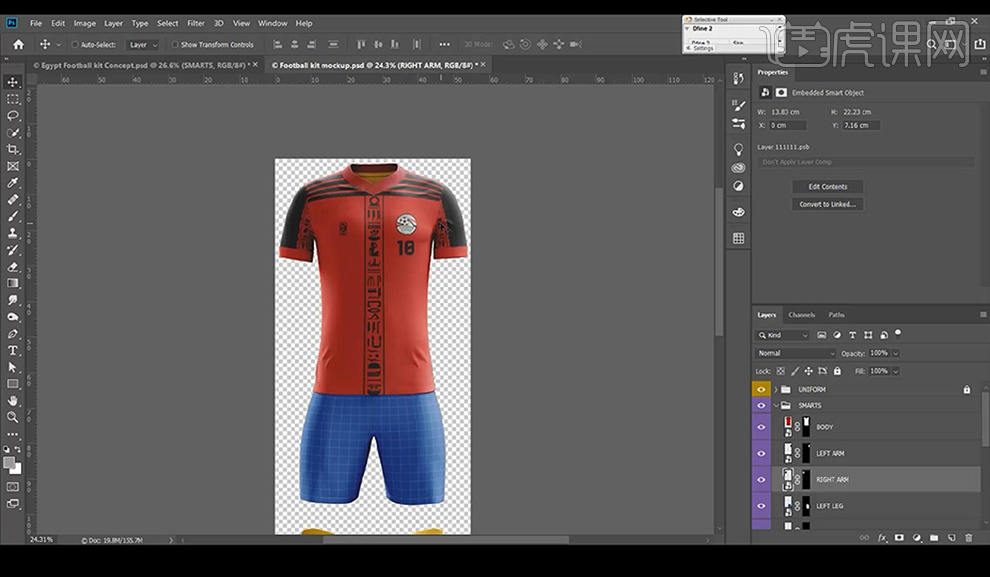
9.我们接下来进行打开腿部图层的智能对象,进行填充白色,输入数字10。
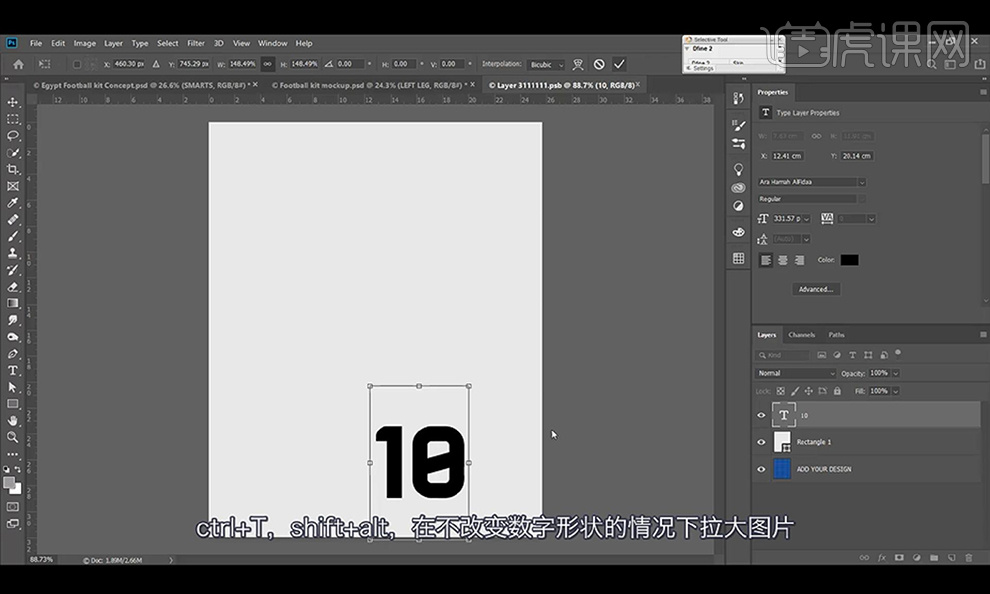
10.将另一侧也进行填充为白色保存,效果如图所示。
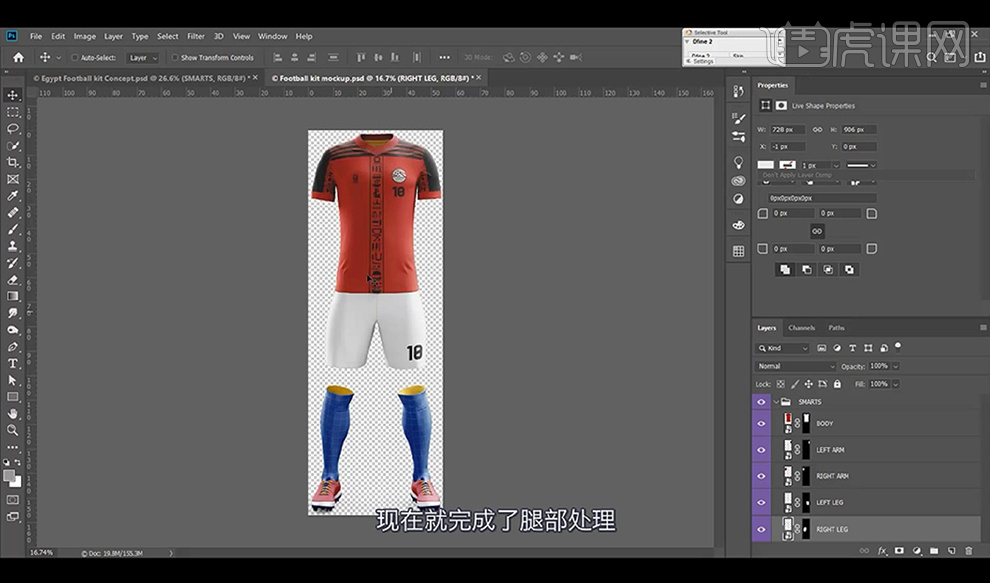
11.我们进行打开袜子图层的智能对象,然后进行填充红色,上方一部分填充黑色,中间放黑色竖线。
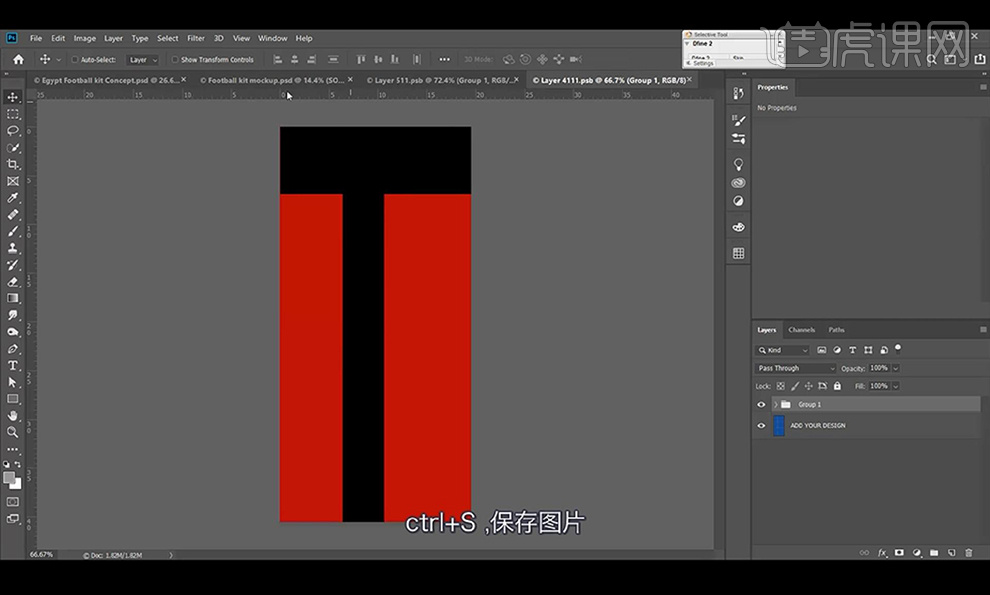
12.我们将另一侧进行同样填充保存看一下效果。
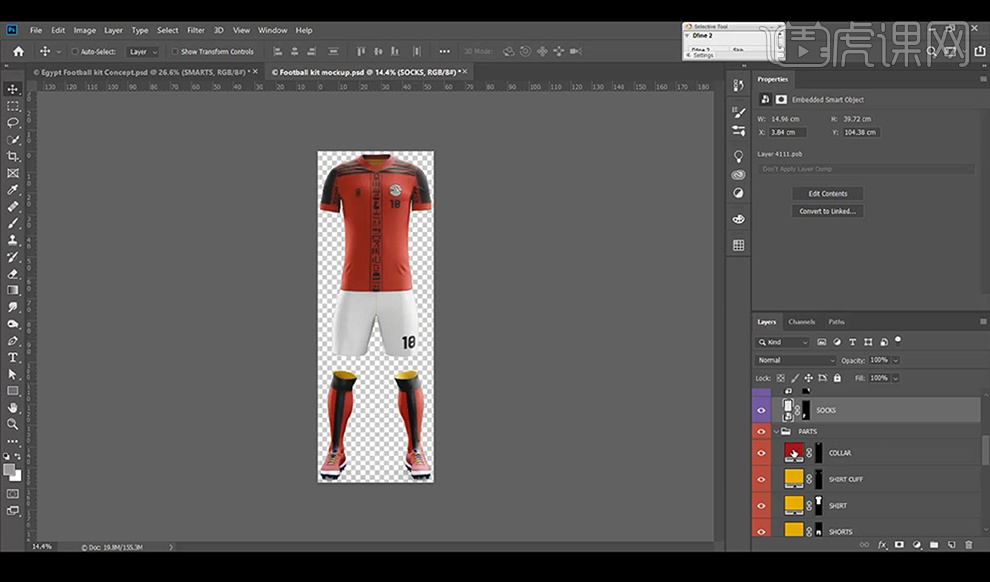
13.接下来我们将上方的领子部分进行填充黑色,将球袜的内部进行填充红色,鞋子部分调整为红黑色。
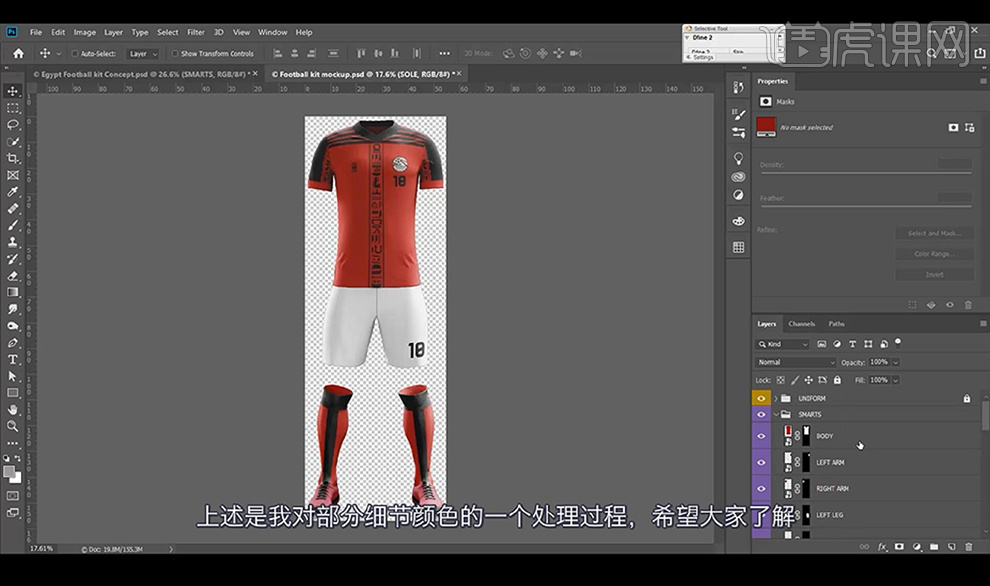
14.【Ctrl+shift+Alt+E】盖印图层,然后我们新建图层将做好的拖入,复制上身摆放在右侧,背景填充一个渐变色。
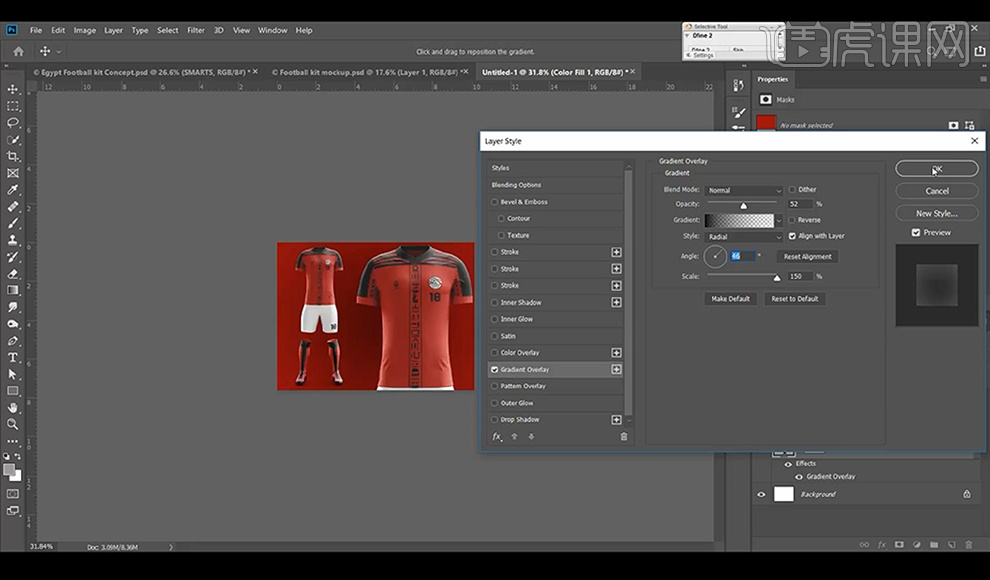
15.我们将纹理进行拖入放大降低不透明度,盖印图层转为智能对象。
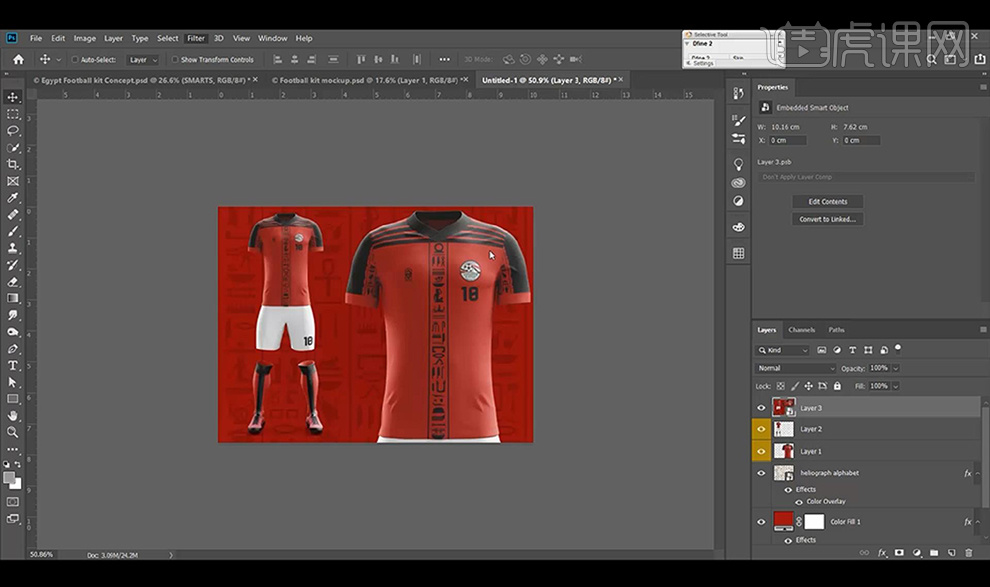
16.接下来打开【Camera RAW】-【基本】调整如图所示。
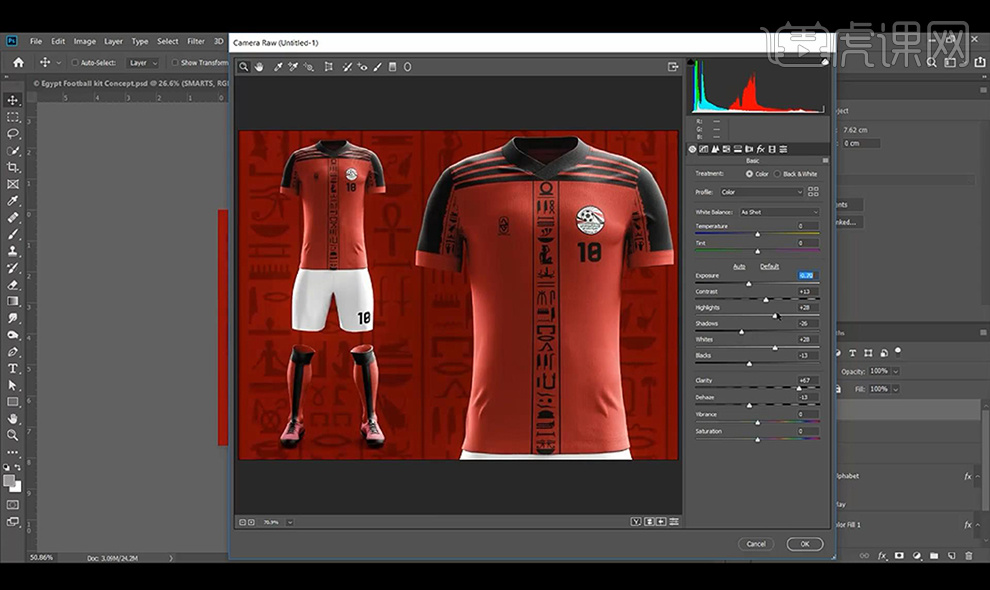
17.本节课结束。
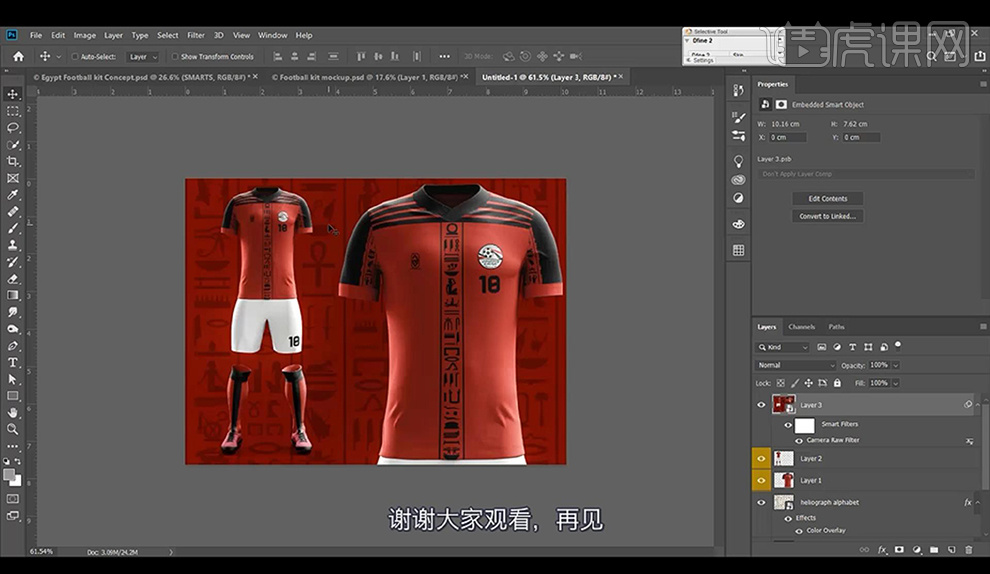
点击观看视频教程

PS-国家元素足球队球衣设计
立即学习中级拔高22181人已学视频时长:22:49
特别声明:以上文章内容仅代表作者本人观点,不代表虎课网观点或立场。如有关于作品内容、版权或其它问题请与虎课网联系。
相关教程
相关知识
500+精品图书
20G学习素材
10000+实用笔刷
持续更新设计模板























